老毛桃u盘启动盘制作工具
老毛桃u盘启动盘制作工具如何制作?现在有很多的重装系统的软件,网站上搜索重装系统的软件,会出现各种各样系统的软件,比如:小白一键重装系统软件、装机吧一键重装系统,小鱼一键重装系统、大白菜、老挑毛等等。老挑毛的制作工具个人觉得不太喜欢,我觉得使用小白一键重装系统的软件会较简单点。接下来小编介绍用小白一键重装系统的软件制作U盘启动流程。

1.在网上搜索老毛桃,并在老毛桃官网上下载老毛桃安装包,以及准备一个4G以上的空U盘。
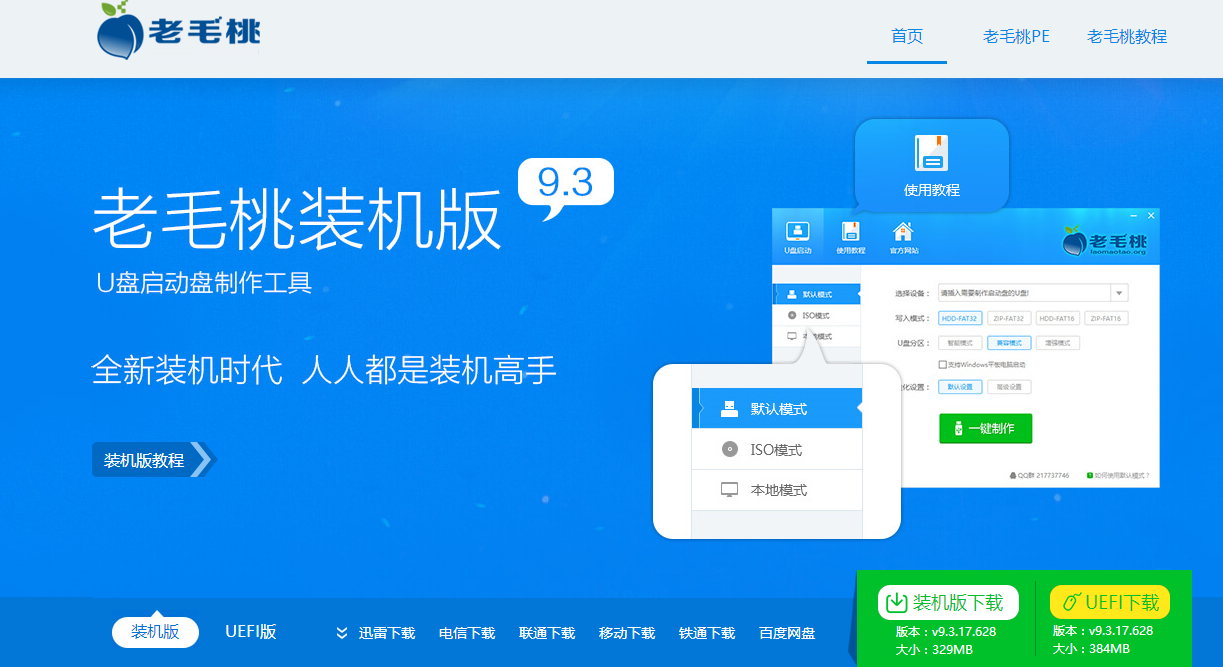
老毛桃(图2)
2.双击打开下载好的老毛桃软件,接着在【安装位置】选择程序存放路径,然后单击【开始安装】。
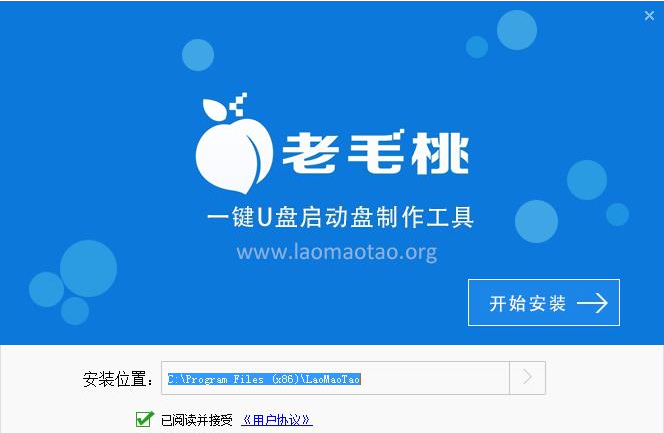
老毛桃(图3)
3.接着自动开始安装软件,只需耐心等待。

老毛桃(图4)
4.安装完成后,单击【立即体验】,开始运行u盘启动盘制作U盘工具。
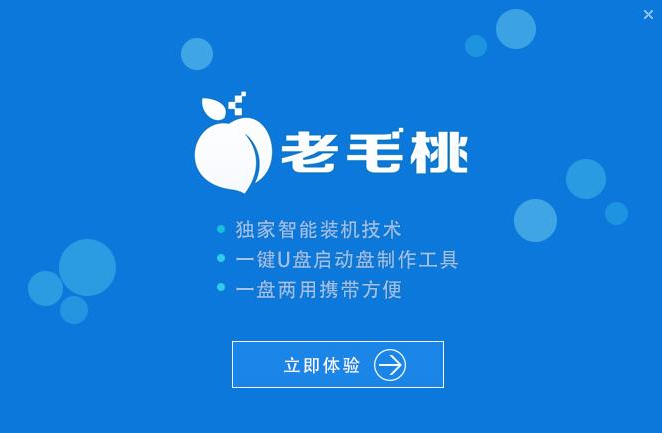
老毛桃(图5)
5.打开老毛桃u盘启动盘制作工具,将u盘插入电脑,点击上方菜单,选择【U盘启动】,自动识别到U盘,单击【一键制作】按钮。
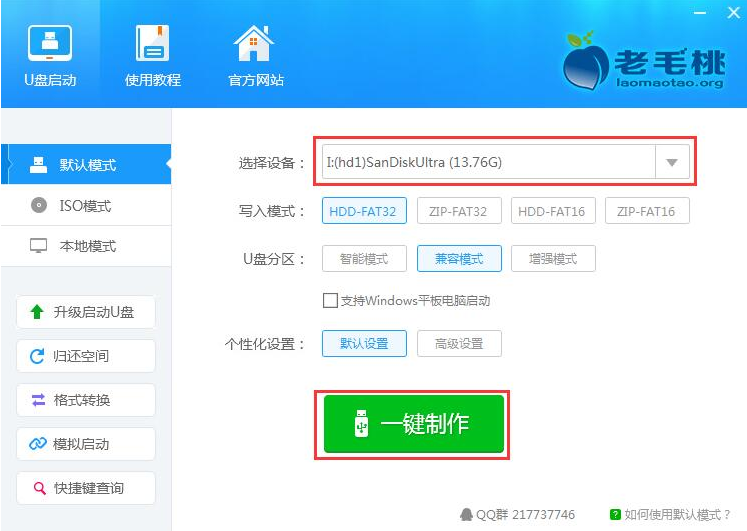
老毛桃(图6)
6.弹出一个警告框,如果备份好U盘上面数据以后,单击【确定】按钮。
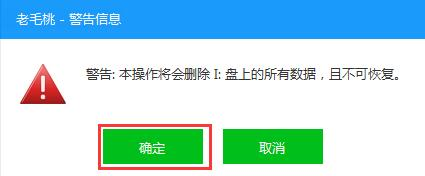
老毛桃(图7)
7.程序开始制作u盘启动盘,期间切勿进行其他操作,等待制作成功。
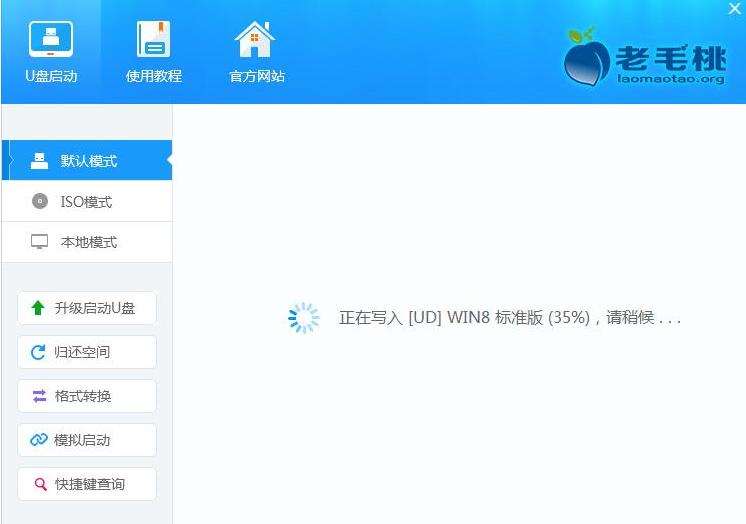
老毛桃(图8)
8.U盘启动盘制作完成,提示制作启动U盘成功,可以选择【模拟启动】测试U盘是否制作成功。
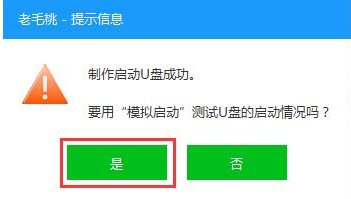
PS:上面的软件是就软件,如果无法帮助你解决问题,请参考下面的教程。
1,退出杀毒软件,电脑下载个小白软件,双击打开它。下载地址:http://www.xiaobaixitong.com/
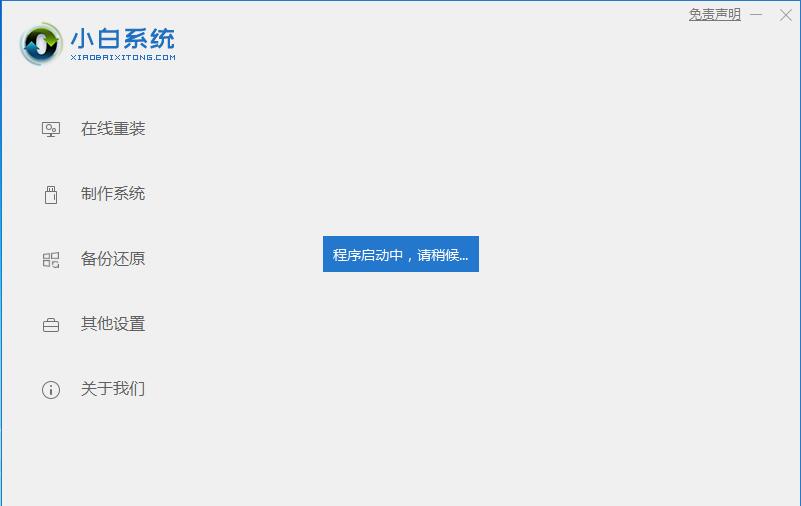
2,进入选左边的制作系统,再点制作U盘,软件会自动识别到U盘的,再点开始制作。
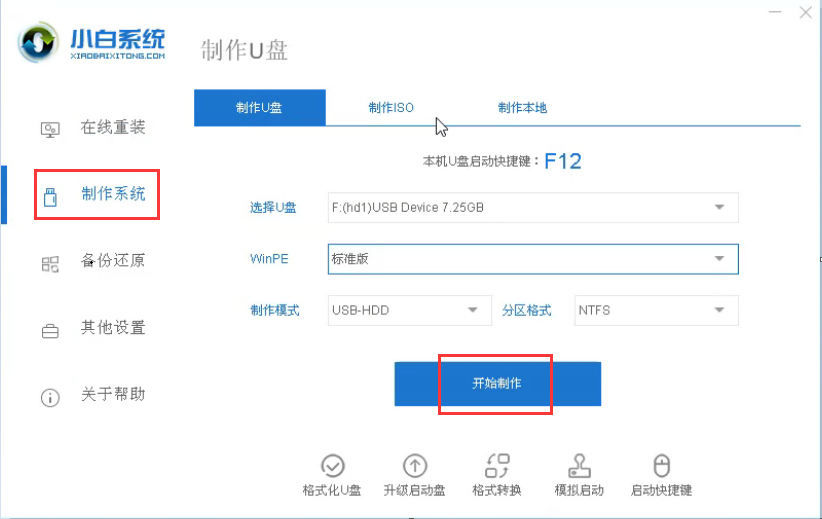
3,再根据自己的需求下载相应的系统,我下载win764位旗舰版的系统,再点开始制作。
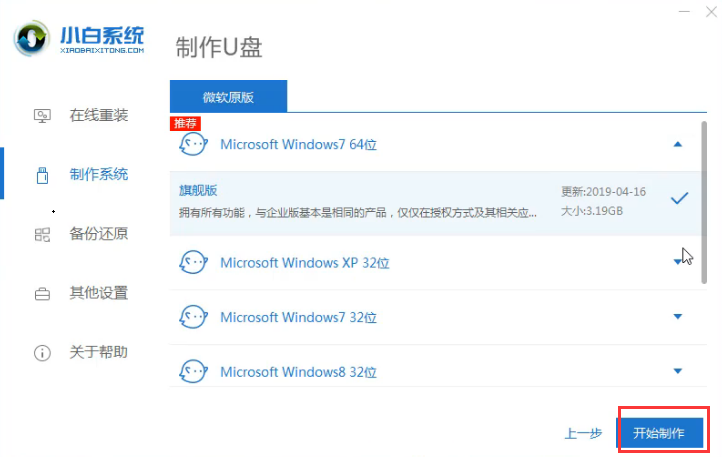
4,U盘没有文件,就点确定,软件会自动格式化U盘的文件资料的。
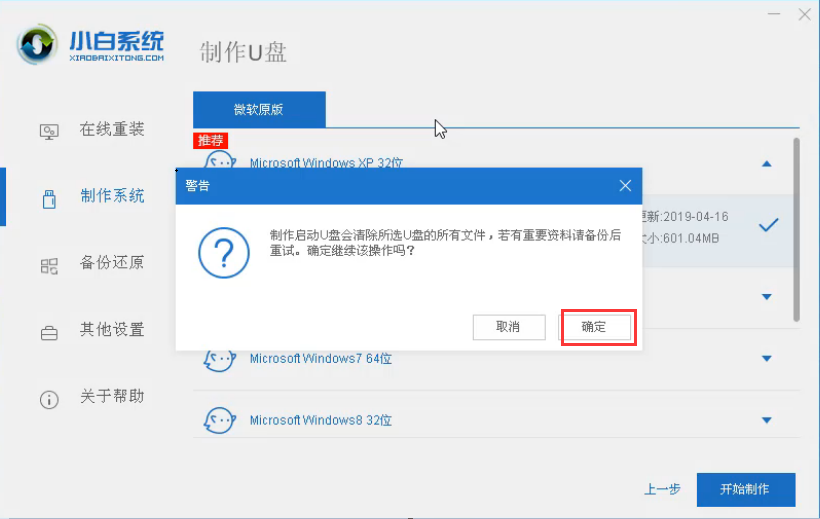
5,软件自动下载系统中,耐心等待。
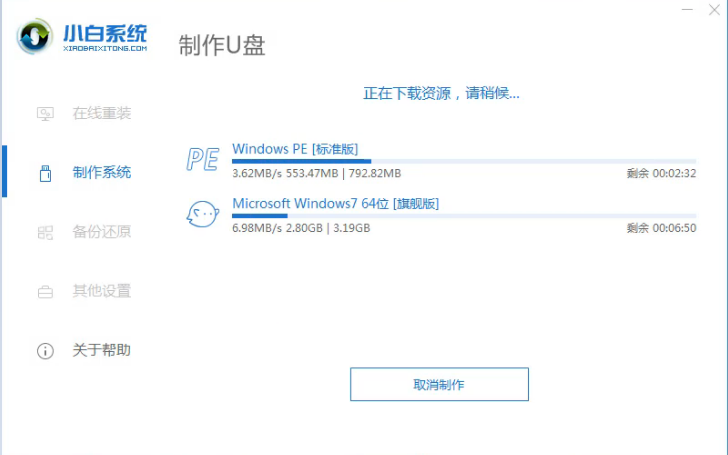
6,制作启动器会有提示制作成功的字眼,再点取消。就可以用U盘重装系统啦!
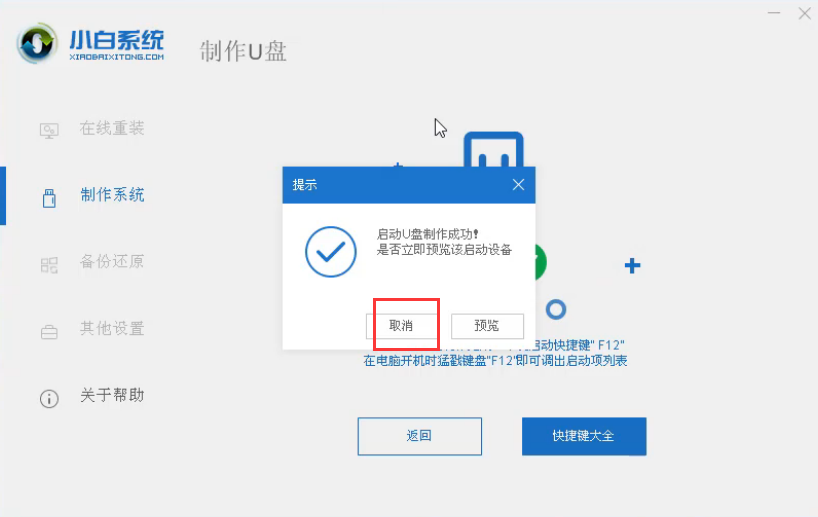
以上是用小白一键重装系统软件制作U盘启动盘的流程。
相关阅读
- Win7怎么安装老毛桃WinPE
- 老毛桃一键还原图文教程、视频教程
- 老毛桃一键还原使用视频教程+完整图文教程
- 老毛桃U盘启动盘制作工具V2013制作Win7 U盘系统安装盘
- 老毛桃U盘启动盘工具安装Win8图文教程
- 老毛桃Winpe系统下修复系统登陆密码
- 老毛桃Winpe Windows 下U盘分区技巧
- 老毛桃WinPE U盘版使用教程图解
- 老毛桃WinPE系统的引导文件您懂多少?
- 老毛桃WinPE(U盘启动盘制作工具)教程
《老毛桃u盘启动盘制作工具》由网友“柔媚人”推荐。
转载请注明:http://www.modouwifi.com/jiaocheng/05244194X2021.html